फ़ोटोशॉप पाठ: परतों के साथ कार्य करना। फर कोट सलाद के नीचे हेरिंग में परतें किस क्रम में हैं?
पिछले लेखों में से एक में, मैंने परतों के बारे में बात की थी: वे क्या हैं और वे कहाँ स्थित हैं। यह लेख फ़ोटोशॉप में परतों के साथ कैसे काम करें के बारे में बात करेगा।
फोटोशॉप में अलग-अलग परतें होती हैं। इन सबका अपना-अपना विशेष अर्थ है। कार्यक्रम में काम करना अधिक सुविधाजनक बनाने के लिए, आपको सभी जटिलताओं का अध्ययन करने की आवश्यकता है। ऐसा करने के लिए, आइए उन परतों के प्रकारों से परिचित हों जो फ़ोटोशॉप अपने काम के दौरान बनाता है।
अधिकतर, उपयोगकर्ता छवि परतों के साथ काम करते हैं। इन परतों में रेखापुंज रूप (छवियों का पिक्सेल प्रतिनिधित्व) में छवियां होती हैं। ऐसी बहुत सारी परतें हैं, उन सभी का प्रकार एक ही है।
टेक्स्ट परतें एक अलग श्रेणी हैं। हर बार जब आप किसी छवि में एक नया कैप्शन जोड़ते हैं, तो एक नई टेक्स्ट परत बन जाती है। आप इसे एक छवि परत बना सकते हैं, लेकिन उसके बाद आप पाठ को संपादित नहीं कर पाएंगे। आप इस परत पर इसके मूल रूप में कई अलग-अलग प्रभाव लागू कर सकते हैं।

वेक्टर आकार की परतें पिक्सेल के साथ काम नहीं करतीं। यह चित्रों का एक पूर्णतया अलग प्रारूप है जिसे गुणवत्ता की हानि के बिना बड़ा किया जा सकता है।
उदाहरण के लिए, आप एक क्लिक से किसी आकृति का रंग बदल सकते हैं। जब आप आकृति उपकरण का उपयोग करते हैं तो ऐसी परतें प्रोग्राम में अलग से दिखाई देती हैं। टूलबार पर संबंधित आइटम में आकृतियाँ चुनी जाती हैं।

जब आपको किसी संपूर्ण ऑब्जेक्ट को भरने की आवश्यकता होती है तो एक भरण परत हमेशा बनाई जाती है। यह परत पारदर्शिता और ग्रेडिएंट का उपयोग करके अपने नीचे की छवि को बहुत आसानी से समायोजित करती है। इस परत को सक्रिय करने के लिए, आपको परत पैलेट के नीचे संबंधित नियंत्रण का चयन करना होगा।

सुधार करने के लिए परत
यह परत आपको इसके नीचे स्थित दस्तावेज़ के प्रदर्शन को बदलने की अनुमति देती है। इस स्थिति में, इस समायोजन परत में परिवर्तन किए जाते हैं, और मूल अछूता रहता है। ऐसी परतों का उपयोग परिवर्तन के लिए किया जाता है रंगो की पटियाछवि और उसकी रोशनी.
यह परत कैसे काम करती है, यह दिखाने वाला एक अच्छा उदाहरण एक समायोजन परत बनाकर किया जा सकता है जो एक काला और सफेद मुखौटा लगाएगी। परिणामस्वरूप, पूरी छवि काली और सफेद हो जाएगी, लेकिन यदि आप इस परत को बंद कर देते हैं, तो तस्वीर पहले की तरह रंगीन हो जाएगी।

इन परतों में पिक्सेल नहीं होते हैं, वे प्रोग्राम के लिए निर्देश संग्रहीत करते हैं जिन्हें विश्लेषण के बाद निष्पादित किया जाता है।
मानक नियंत्रणों में समायोजन परत या भरण परत बनाने के लिए एक बटन होता है। इसे "नई समायोजन परत" कहा जाता है। साथ ही, इन परतों को बनाने का कार्य सुधार के लिए मानक परत पैलेट में उपलब्ध है। पैलेट डिस्प्ले ड्रॉप-डाउन मेनू विंडो - समायोजन का उपयोग करके सक्षम किया गया है।
फ़ोटोशॉप में स्मार्ट ऑब्जेक्ट्स के साथ काम करना कुछ हद तक कम आम है, जिन्हें हमेशा अलग-अलग परतों पर रखा जाता है। स्मार्ट ऑब्जेक्ट कुछ फ़ाइलों को संभालते हैं जो फ़ोटोशॉप में नहीं बनाई गई थीं। यह रॉ प्रारूप में एक दस्तावेज़ हो सकता है। स्मार्ट ऑब्जेक्ट को एक नई परत पर ले जाने से मूल रूप से विदेशी फ़ाइलों के तत्वों के साथ काम करना संभव हो जाता है।
फ़ोटोशॉप में एक स्मार्ट ऑब्जेक्ट बनाने के लिए, आपको लेयर आइकन के दाईं ओर राइट-क्लिक करना होगा और खुलने वाले मेनू में उपयुक्त आइटम का चयन करना होगा।

खैर, अंतिम प्रकार की परत वास्तविक पेशेवरों के लिए है जो फ़ोटोशॉप में 3डी ग्राफ़िक्स और वीडियो फ़ाइलों के साथ काम करते हैं। फ़ोटोशॉप एक्सटेंडेड उपयोगकर्ताओं के पास यह अवसर है, जहां वे इन सभी वस्तुओं को आयात कर सकते हैं और कुछ समायोजन कर सकते हैं, उदाहरण के लिए, वीडियो में कुछ तत्व का रंग बदल सकते हैं। यह सब इन परतों में ही किया जा सकता है।
बस इतना ही। आपके ध्यान देने के लिए धन्यवाद!
सादर, उल सार्तकोव
फ़ोटोशॉप को सबसे बुनियादी स्तर से सीखना शुरू करना काफी उचित होगा - परतों की अवधारणा और उनकी बातचीत के साथ, क्योंकि यह वही है जो अपने समय में बन गया था बिज़नेस कार्डफ़ोटोशॉप अभी भी कार्यक्रम की एक अनिवार्य विशेषता है। परतों और उनकी क्षमताओं का उपयोग करने की पूरी क्षमता के बिना, महारत हासिल करने में आगे बढ़ने का कोई मतलब नहीं है।
आइए एक कस्टम छवि के साथ संपादक खोलें और अभ्यास करें। प्रोग्राम विंडो के शीर्ष पर हमें टैब का एक मेनू दिखाई देता है; अभी हम केवल "लेयर्स" में रुचि रखते हैं। (चित्र .1)
जैसा कि हम देखते हैं, एक नई परत बनाएंआप न केवल ड्रॉप-डाउन मेनू से, बल्कि कुंजी संयोजन Shift+Ctrl+N का उपयोग भी कर सकते हैं। काम को और भी आरामदायक और तेज़ बनाने के लिए, डेवलपर्स ने एक क्लिक में एक नई परत बनाने की क्षमता प्रदान की है (चित्र 2)

जब आप इस बटन पर क्लिक करते हैं, तो परत स्वचालित रूप से बन जाएगी और परतों की सूची में चयनित परत के ऊपर रख दी जाएगी। (चित्र 3)

नई परत में कुछ जोड़ें"स्थान" कमांड का उपयोग करके किया जा सकता है (चित्र 4)

नाम बदलेंआप बस परत के नाम पर डबल क्लिक कर सकते हैं।
परतों की सूची के ऊपर मोड और परत शैलियों को नियंत्रित करने के लिए बटन हैं, साथ ही परत फ़िल्टर भी हैं (चित्र 5)

आप निम्नलिखित क्रियाओं को एक परत पर लागू कर सकते हैं::
इसकी ओवरले शैली बदलें (चित्र 6)

इसकी पारदर्शिता और रंग भरने की क्षमता बदलें (चित्र 7-8)


अतिरिक्त कार्य (चित्र 9)

आप परतों की सूची में उनके साथ काम करने की अधिक सुविधा के लिए फ़िल्टर भी लागू कर सकते हैं (चित्र 10)

उदाहरण के लिए, करने के लिए एक डुप्लिकेट परत बनाएंमेनू को खोले बिना, एक क्लिक से - बस बाईं माउस बटन से वांछित परत पर क्लिक करें और, इसे जारी किए बिना, इसे "नई परत" बटन पर खींचें - इसकी एक प्रति दिखाई देगी। या संयोजन Ctrl+J का उपयोग करना (चित्र 11)

परत हटाएँआप या तो ड्रॉप-डाउन मेनू से या बस डेल कुंजी दबाकर ऐसा कर सकते हैं। या इसे नीचे ट्रैश कैन आइकन पर खींचें।
को एकाधिक परतें चुनें, आपको बाईं माउस बटन को दबाए रखते हुए आवश्यक परतों पर क्लिक करना होगा Ctrl कुंजी. उन्हें संयोजित करने के लिए, बस Ctrl+E दबाएँ। के लिए सभी परतों को एक में जोड़ना- Alt+Ctrl+Shift+E, लेकिन आपको याद रखना होगा - सबसे ऊपरी परत का चयन किया जाना चाहिए और यह सक्रिय होना चाहिए। एक परत की गतिविधि उसके (परत) थंबनेल के बाईं ओर स्थित पीपहोल द्वारा स्विच की जाती है। (चित्र 12)

आइए अपनी खाली परत में एक मनमानी वस्तु रखें और उसके साथ कुछ क्रियाएं करें।
उदाहरण के लिए, को परत ले जाएँबाएं बटन को सूची में ऊपर या नीचे छोड़े बिना इसे खींचने के लिए पर्याप्त है, और पृष्ठभूमि परत के नीचे इसे कम करने के लिए, आपको बाएं बटन पर डबल-क्लिक करके पृष्ठभूमि परत को अनलॉक करना होगा। जैसा कि आप देख सकते हैं, परत को पृष्ठभूमि के पीछे ले जाया गया है, यह सक्रिय है, लेकिन सूची में इसकी स्थिति के कारण यह दिखाई नहीं दे रहा है (चित्र 13)

कोई भी कार्रवाई रद्द करेंआप इस संयोजन को दबा सकते हैं - Ctrl+Alt+Z. रद्द किए गए ईवेंट के माध्यम से आगे स्क्रॉल करें - Ctrl+Shift+Z.
एक नई खाली परत बनाएं और उसे रंग से भरें। मुख्य रंग भरने के लिए, बस Alt+Backspace दबाएँ (चित्र 14)। पृष्ठभूमि रंग भरने के लिए - Ctrl+Backspace. आप निचले बटनों का भी उपयोग कर सकते हैं, फिर चयनित फ़ंक्शन को एक अलग परत में दर्शाया जाएगा।

परतों के क्रम के साथ काम करने और उनकी सामग्री को संपादित करने की क्षमता बनाए रखने के लिए, यदि उनमें से बड़ी संख्या में हैं, तो कभी-कभी उन्हें एक में जोड़ना सुविधाजनक नहीं होता है, लेकिन समूह. (चित्र 15)
इसे इस प्रकार प्राप्त किया जाता है - आपको उन सभी परतों का चयन करना होगा जिन्हें आप समूहित करना चाहते हैं और Ctrl+G दबाएँ। बेशक, आप उपयुक्त टैब का उपयोग करके "लेयर्स" ड्रॉप-डाउन मेनू से भी ऐसा कर सकते हैं। वे इस तरह से असमूहीकृत हैं - आपको बस आवश्यक परत को सूची में ऊपर या नीचे खींचने की आवश्यकता है ताकि यह समूह द्वारा चिह्नित सीमाओं से आगे निकल जाए। समूह को स्वयं भी एक स्मार्ट ऑब्जेक्ट में बदला जा सकता है, या रास्टराइज़ किया जा सकता है। आप परतों के समूह में सम्मिश्रण फ़ंक्शन भी लागू कर सकते हैं, पारदर्शिता की डिग्री बदल सकते हैं और अलग-अलग परतों की तरह भर सकते हैं।

परत और उसकी सामग्री हो सकती है परिवर्तन. ऐसा करने के लिए, कुंजी संयोजन Ctrl+T का उपयोग करें। आप माउस पॉइंटर को किसी एक कोने पर ले जाकर किसी वस्तु का आकार और आकार सीधे बदल सकते हैं। आनुपातिकता न खोने के लिए, फ़ोटो के लिए यह महत्वपूर्ण है, उदाहरण के लिए, छवि को खींचते समय आपको एक साथ Shift बटन दबाए रखना होगा। (चित्र 16)

इसे एक मनमाना आकार देने के लिए, आपको ऑब्जेक्ट के किनारों को Ctrl बटन दबाकर खींचना होगा। (चित्र 17)

आप वस्तु को विकृत भी कर सकते हैं, उसे विकृत कर सकते हैं, उसे परिप्रेक्ष्य में विकृत कर सकते हैं, आदि। Ctrl+T दबाने के बाद, उस पर राइट-क्लिक करें और हमें जो चाहिए उसे चुनें (चित्र 18)

सम्मिश्रण मोड के अलावा, मेनू में संपादन और विभिन्न प्रभाव बनाने के लिए अपार अवसर हैं। परत की शैली" या तो "लेयर्स" ड्रॉप-डाउन मेनू से या सूची में किसी लेयर पर डबल-क्लिक करके कॉल करें (चित्र 19)

यह मेनू इतना व्यापक है कि फिलहाल हम इस पर अलग से ध्यान नहीं देंगे।
परत मुखौटा।इसका सार किसी वस्तु या उसके हिस्सों को हटाए बिना छुपाना है। कई लोग गलती से मानते हैं कि लेयर मास्क का उपयोग करना असुविधाजनक है - इसके विपरीत! यह एक बेहतरीन टूल है जो आपको किसी भी समय अपनी प्रोसेसिंग को दोबारा संपादित करने या बदलने की अनुमति देता है। उदाहरण के लिए, इरेज़र टूल आपको क्या करने की अनुमति नहीं देगा। (चित्र 20)

वस्तु के हिस्से को छिपाने के लिए, आपको सफेद मास्क पर काले ब्रश से पेंट करना होगा और इसके विपरीत (चित्र 21)

क्लिपिंग मास्क. एक वस्तु के हिस्सों को दूसरी की सीमा के सापेक्ष काटना संभव बनाता है। यह इस प्रकार किया जाता है: ALT बटन दबाए रखें और माउस कर्सर को उनके बीच की परतों की सीमा पर ले जाएँ। संबंधित आइकन दिखाई देने पर रिलीज़ करें। (चित्र 22-23)


तीर इंगित करता है कि परत काट दी गई है।
सामग्री का चयन करना.ऐसा करने के लिए, बस Ctrl दबाए रखते हुए लेयर थंबनेल पर क्लिक करें (चित्र 24)।

फोटोशॉप में लेयर सबसे महत्वपूर्ण पैलेट है। परतों को उन पर मुद्रित छवि टुकड़ों के साथ पारदर्शिता के ढेर के रूप में सोचा जा सकता है। यदि आप उन्हें एक-दूसरे के ऊपर रखते हैं, तो आपको एक ही चित्र मिलता है।
उदाहरण के लिए, पर एक त्वरित समाधानमैंने कई क्लिपआर्ट का एक कोलाज बनाया: पृष्ठभूमि के रूप में आकाश; घास; मधुमक्खी; कैमोमाइल; . प्रत्येक तत्व एक अलग परत पर स्थित है, लेकिन साथ में यह एक संपूर्ण जैसा दिखता है:
वास्तव में, छवि प्रत्येक परत के प्रक्षेपणों द्वारा बनाई गई थी, जिसे निम्नानुसार योजनाबद्ध रूप से दिखाया जा सकता है:

यानी 1 से 5 तक की संख्याएं वही परतें हैं। उनमें से प्रत्येक में कुछ तत्व होते हैं जिनका अपना स्थान होता है। मानसिक रूप से, इन फिल्मों को ध्वस्त करते हुए, आपको अंतिम छवि प्राप्त होगी। फ़ोटोशॉप लेयर्स पैलेट इस तरह दिखता है:

टिप्पणी!
पैलेट के बिल्कुल नीचे सबसे निचली परत (नंबर 1) है, फिर नंबर 2 उस पर पड़ता है, और उसके ऊपर, क्रमशः नंबर 3 और इसी तरह। पैलेट पर सबसे ऊपरी परत दस्तावेज़ में सबसे ऊपरी परत है। यह एक बहुत ही सरल और सख्त पदानुक्रम है.
परतों की भूमिका को कम करके आंका नहीं जा सकता। यह एक मौलिक उपकरण है, जिसके बिना फ़ोटोशॉप का अस्तित्व ही नहीं होता। पैलेट के अलावा, प्रोग्राम के मुख्य मेनू में एक संपूर्ण टैब परतों को प्रबंधित करने के लिए समर्पित है "परतें". जब आप इसे खोलेंगे तो देखेंगे एक बड़ी संख्या कीटीमें, जिनमें से कुछ अलग उपश्रेणियाँ बनाती हैं। साथ में, ये फ़ोटोशॉप परतें बनाने और प्रबंधित करने के तरीके हैं। यह एक बार फिर उपकरण के विशेष महत्व पर जोर देता है। लेकिन डरने की कोई जरूरत नहीं है, दरअसल, यहां कुछ भी जटिल नहीं है, सब कुछ सहज है। और जल्द ही आप समझ जाएंगे कि ऐसा ही है!
जब यह कार्यक्रम अभी तक अस्तित्व में नहीं था, तो लोग सरल अनुप्रयोगों का उपयोग करते थे जैसे कि रँगना. इसे खोलें, यदि आप एक विंडोज़ उपयोगकर्ता हैं तो आपके पास यह मानक प्रोग्रामों में पहले से इंस्टॉल है, और एक फोटो संपादित करने का प्रयास करें! कुछ प्रभावी ढंग से काम नहीं कर रहा है, है ना? ऐसे उद्देश्यों के लिए, एकल-परत संपादक पूरी तरह से अनुपयुक्त है।
अब, अलग-अलग परतों पर छवियों को संपादित करने और बनाने की क्षमता के साथ, ग्राफिक्स के साथ काम करने में एक पूरी तरह से नया युग खुल गया है। यह वास्तव में एक बेहतरीन टूल है और फ़ोटोशॉप सीखते समय, आपको बस यह सीखना होगा कि लेयर्स पैलेट का सही तरीके से उपयोग कैसे करें। इस आलेख में फ़ोटोशॉप में परतों के संपूर्ण और व्यापक अध्ययन के लिए आवश्यक सभी जानकारी शामिल है।
लेयर्स पैलेट कैसे खोलें
डिफ़ॉल्ट रूप से, फ़ोटोशॉप में लेयर्स पैलेट स्क्रीन के दाईं ओर खुला होता है। लेकिन अगर किसी कारण से लेयर्स पैलेट गायब हो जाता है, तो आप कमांड चलाकर इसे फिर से प्रदर्शित कर सकते हैं:
खिड़की - परतें(हॉटकी F7)
प्रारंभ में पैलेट में हमेशा कम से कम एक परत होती है। याद रखें कि प्रोग्राम में कोई भी खुला दस्तावेज़ हमेशा कम से कम एक परत का होता है। एक दूसरे के बिना नहीं रह सकता।
पृष्ठभूमि को एक लॉक आइकन के साथ चिह्नित किया गया है, जो हमें बताता है कि इस परत के साथ क्रियाओं की एक सीमित सीमा है। उदाहरण के लिए, आप इसे हटा नहीं सकते, सम्मिश्रण मोड लागू नहीं कर सकते, या इसे पारदर्शी नहीं बना सकते। इस मोड से बाहर निकलने के लिए लेयर पर डबल-क्लिक करें, एक डायलॉग बॉक्स दिखाई देगा जिसमें ओके पर क्लिक करें। .
2. साधारण परत
यह मानक परत है जिसे आप 100 में से 90 बार बनाएंगे, क्योंकि यहीं पर अधिकांश छवि कार्य किया जाता है। वैज्ञानिक भाषा में कहें तो यह परत के साथ काम करती है। और चूँकि हर चीज़ में पिक्सेल होते हैं, इसलिए यह पता चलता है कि उनके साथ कोई भी कार्रवाई इस प्रकार की परत पर की जाएगी।
3. पाठ परत
हर बार जब आप इसका उपयोग करके किसी प्रोजेक्ट में कोई शिलालेख जोड़ते हैं, तो फ़ोटोशॉप स्वयं एक टेक्स्ट परत बना देगा। यह क्लासिक उदाहरण, अर्थात्, इसमें पिक्सेल नहीं, बल्कि गणितीय सूत्र शामिल हैं। यदि ये दो अलग-अलग प्रकार की छवियां हैं, तो यह तर्कसंगत है कि पाठ बनाते समय, यह पिक्सेल प्रकार के साथ दिखाई नहीं दे सकता है। यहां फोटोशॉप स्वचालित रूप से एक नई परत बनाता है।
4. स्मार्ट वस्तुएं
पैलेट पर स्मार्ट ऑब्जेक्ट को एक छोटे फ़ाइल आइकन (आकृति में एक तीर से चिह्नित) के साथ चिह्नित किया गया है।
5. समायोजन परत
यह जटिल एवं शक्तिशाली परतों-सेटिंग्स की एक अलग जाति है। प्रत्येक समायोजन परत का सेटिंग्स के साथ अपना अलग पैलेट होता है। उनका उपयोग करके आप रंग सुधार, एक्सपोज़र, प्रकाश और छाया, सफेद संतुलन, चमक, कंट्रास्ट और बहुत कुछ के साथ काम कर सकते हैं।
सभी समायोजन परतें मुख्य मेनू के लेयर्स टैब में एक ही नाम के कमांड के तहत एकत्र की जाती हैं।
6. परत भरें
आपको एक परत को ठोस रंग, पैटर्न या ग्रेडिएंट से भरने की अनुमति देता है।
7. आकार परत
वेक्टर छवि प्रकार का एक अन्य प्रतिनिधि आकार है। का उपयोग करके, फ़ोटोशॉप स्वचालित रूप से एक नई परत बनाता है। कारण अभी भी वही है - आप दो अलग-अलग प्रकार की छवियों को संयोजित नहीं कर सकते।
परतें किस लिए हैं?
तो, आप समझते हैं कि परतें महत्वपूर्ण हैं, कि उनकी कई किस्में हैं। लेकिन यह सब क्यों आवश्यक है, वास्तव में इस उपकरण का उपयोग क्या है, परतें किस लिए हैं?
हम कह सकते हैं कि फ़ोटोशॉप में सभी काम किसी न किसी तरह से परतों पर होते हैं, इसलिए जब बात की जाती है कि उनकी आवश्यकता किस लिए है, तो उत्तर सरल होगा - हर चीज़ के लिए। कम से कम कुछ विशिष्टता जोड़ने के लिए, मैं कुछ बुनियादी क्रियाओं का उदाहरण दूंगा।
1. आप दूसरों को एक छवि में जोड़ सकते हैं, उन्हें एक-दूसरे के साथ जोड़ सकते हैं, एक तथाकथित कोलाज बना सकते हैं। .
उदाहरण के लिए, दो चित्रों का एक पैलेट पहले से ही एक साधारण कोलाज बना चुका है।

2. आप किसी परत पर किसी वस्तु का आकार बदल सकते हैं ताकि अन्य परतें अपरिवर्तित रहें।
ऐसा करने के लिए, वांछित परत का चयन करें और आवश्यक आकार को समायोजित करने के लिए Ctrl+T का उपयोग करें।
उसी उदाहरण में, आप मधुमक्खी का आकार कम कर सकते हैं। कृपया ध्यान दें कि हरे रंग की पृष्ठभूमि और लॉग वाला चित्र एक ही आकार का रहता है।
3. आप परत की सामग्री को किसी भी स्थान पर ले जा सकते हैं।
टिप्पणी
दस्तावेज़ के कार्यक्षेत्र के बाहर भी स्थान होता है जहाँ आप परत सामग्री को भी स्थानांतरित कर सकते हैं।

4. आप परत में अपारदर्शिता जोड़ सकते हैं, जिससे वस्तु के माध्यम से चमकने का प्रभाव पैदा होगा।
उदाहरण के लिए, आइए अपारदर्शिता को 50% पर सेट करें। मधुमक्खी पर ध्यान दें कि अंतर्निहित परत की सामग्री अब इसके माध्यम से दिखाई दे रही है।
5. फोटोशॉप में लेयर ब्लेंडिंग मोड होते हैं। ये मोड फ़ोटोशॉप को दो परतों के प्रतिच्छेदन पर पिक्सेल को अलग-अलग तरीके से संसाधित करने के लिए मजबूर करते हैं।
कई प्रकार के मोड हैं, प्रत्येक का अपना पिक्सेल प्रोसेसिंग एल्गोरिदम है।
6. आप एक समायोजन परत जोड़ सकते हैं, जो, उदाहरण के लिए, रचना की संपूर्ण रंग योजना को बदल देगी।

यह समुद्र में बस एक बूंद है जिसे मैं फ़ोटोशॉप में परतों के उपयोग के उदाहरण के रूप में दिखा सकता हूं। मुझे उम्मीद है कि कम से कम इससे उपकरण का एक सामान्य विचार बनाने में मदद मिली।
नई लेयर कैसे बनाएं
फ़ोटोशॉप में एक नई परत बनाने से आसान कुछ भी नहीं है।
सामान्य परतों को जोड़ने के कई तरीके हैं, और अन्य प्रकार की परतें बनाने के लिए कुछ विशेषताएं हैं।
विधि 1
सीधे पैलेट पर बटन दबाएँ एक नई परत बनाएं.

विधि 2
मेनू कमांड के माध्यम से:
परत - नई - परत...(हॉटकी Shift+Ctrl+N)

विधि 3
टीम के माध्यम से नई परत पैलेट मेनू में (पैलेट के ऊपरी दाएं कोने में बटन पर क्लिक करने से खुलता है)।

विधि 4
जब जोड़ा गया दस्तावेज़ खोलेंनई छवियाँ, चाहे वे किसी अन्य टैब से खींचकर और छोड़कर, उपयोग करके हों आदेश दें, "कॉपी-पेस्ट" या बस कंप्यूटर से एक तस्वीर खींचना हमेशाऐसी तस्वीर स्वतः ही अपने लिए एक नई परत बना लेती है।
अन्य प्रकार की परतें बनाने की विशेषताएं
1. जब आप अपने प्रोजेक्ट में टेक्स्ट जोड़ते हैं, तो फ़ोटोशॉप स्वचालित रूप से उस टेक्स्ट के लिए अपनी परत बना देगा। जैसा कि ऊपर कहा गया है, यह दोनों की प्रकृति के कारण है अलग - अलग प्रकारछवियाँ: वेक्टर और रेखापुंज। यही बात लागू होती है आकार परत.
2. भरण परत और समायोजन परत के लिए, जब उपयोगकर्ता संबंधित मेनू कमांड का चयन करता है तो वे भी स्वचालित रूप से बन जाते हैं:

- मेनू कमांड का उपयोग करके फ़ोटोशॉप में एक छवि खोलें: फ़ाइल - स्मार्ट ऑब्जेक्ट के रूप में खोलें, छवि परत थंबनेल पर संबंधित आइकन के साथ एक नए टैब में दिखाई देगी।
- किसी भी साधारण परत को स्मार्ट ऑब्जेक्ट में बदलें। ऐसा करने के लिए, राइट-क्लिक करें और कमांड चुनें स्मार्ट ऑब्जेक्ट में कनवर्ट करें.
PSD और परतें
आपको पहले से ही पता होना चाहिए कि फ़ोटोशॉप का अपना विशेष एक्सटेंशन है जिसमें प्रोग्राम कार्यशील परियोजनाओं को सहेजता है -। संक्षेप में, यह आपको किसी प्रोजेक्ट को लोड करते समय परतों को पुनर्स्थापित करने और उन पर काम करना जारी रखने की अनुमति देता है। इंटरनेट सभी अवसरों के लिए PSD फ़ाइलों से भरा है: तैयार पाठ प्रभाव, कोलाज, फोटो फ्रेम, लेआउट और इसी तरह। ऐसी फ़ाइलें खरीदकर, उपयोगकर्ता स्वतंत्र रूप से सामग्री को सही कर सकता है और छवि को इस तरह से सहेज सकता है जो उनके लिए फायदेमंद हो, उदाहरण के लिए, फोटो फ्रेम में अपनी खुद की तस्वीर डालना।
डिफ़ॉल्ट रूप से, फ़ोटोशॉप सभी फ़ाइलों को PSD में सहेजता है - इस बिंदु पर ध्यान दें! किसी छवि को सहेजने के लिए, उदाहरण के लिए, सामान्य जेपीईजी में, आपको ड्रॉप-डाउन सूची से इस प्रारूप का चयन करना होगा फाइल का प्रकार.
यदि आपको टेक्स्ट में कोई त्रुटि दिखाई देती है, तो उसे चुनें और Ctrl + Enter दबाएँ। धन्यवाद!
फिल्म के उस पल को याद करें" कार्यस्थल पर प्रेम प्रसंग", जहां नायिका नेमोलयेवा कहती है:" मैं यह सलाद तुम्हारी पत्नी से बेहतर बनाती हूं। क्या मुझे वहां कसा हुआ सेब डालना चाहिए? तो, गृहिणियां अलग-अलग तरीकों से फर कोट के नीचे हेरिंग तैयार करती हैं। आप अंतहीन बहस कर सकते हैं कि फर कोट के नीचे हेरिंग का कौन सा संस्करण - क्लासिक नुस्खा. प्रत्येक में परतें अलग-अलग होंगी और वे अलग-अलग तरीकों से वैकल्पिक होंगी। क्या आप सब जानते हैं क्यों? इस सलाद के निर्माण के पीछे एक कहानी है। वह किसी उत्तम वस्तु से हमारे पास नहीं आया प्राचीन रसोई, उसी ओलिवियर की तरह। कथित तौर पर, फर कोट के नीचे हेरिंग 1917 की क्रांति के दौरान श्रमिकों की कैंटीन का एक आविष्कार है। तब इसे सबसे किफायती और लगाने की सिफारिश की गई थी सरल उत्पादसर्वहारा वर्ग को खिलाने के लिए. मुझे नहीं पता कि यह कहानी कितनी सच है; मुझे उसी मेयोनेज़ के बारे में संदेह है... विकिपीडिया, आख़िरकार, संदर्भित करता है यूरोपीय व्यंजन, विशेष रूप से, स्कैंडिनेवियाई, जर्मन और अंग्रेजी में, जहां 19वीं शताब्दी में एक हेरिंग सलाद होता था, जिसकी परतों में चुकंदर, आलू, मसालेदार सब्जियां और अंडे जैसे उत्पाद शामिल होते थे। तो, क्या फर कोट के नीचे हेरिंग के लिए कोई क्लासिक नुस्खा है और इसमें कौन सी परतें हैं?
आज मैं आपको सबसे सरल रेसिपी दिखाऊंगा नियमित उत्पादऔर न्यूनतम मात्रापरतें. हम इसे एक आधार के रूप में ले सकते हैं, और फिर हम सोचेंगे कि हम सलाद में और विविधता कैसे ला सकते हैं, इसे कार्यदिवसों और छुट्टियों पर कैसे परोसा जा सकता है।
सामग्री:
- हेरिंग - 1 टुकड़ा;
- प्याज - 1 पीसी;
- गाजर - 1 टुकड़ा;
- आलू - 1 टुकड़ा;
- चुकंदर - 1 टुकड़ा;
- मेयोनेज़।
खाद्य तैयारी
- चलिए सब्जियों से शुरुआत करते हैं। गाजर, आलू और चुकंदर को नरम और ठंडा होने तक "उनके जैकेट में" उबाला जाना चाहिए। आप एक पैन में पका सकते हैं; आलू और गाजर तेजी से पकेंगे, चुकंदर को पकने में अधिक समय लगेगा। खाना पकाने की प्रक्रिया को तेज करने के लिए, जब यह लगभग तैयार हो जाए, तो आप इसे बंद कर सकते हैं, छान सकते हैं गर्म पानीऔर ठंडा डालो.
- सलाद का मुख्य घटक हेरिंग है। पैसिफिक, अटलांटिक और ओल्यूटर दुकानों में सबसे अधिक पाए जाते हैं। ओलुटोर्स्काया को सबसे स्वादिष्ट माना जाता है। अब आप हेरिंग पहले से ही कटी हुई, तेल में, जार में और निश्चित रूप से, पूरी, बिना पकाई हुई खरीद सकते हैं। किसे चुनना है यह आपको तय करना है। मैं आमतौर पर पूरी मछली लेता हूं, इससे मुझे बेहतर महसूस होता है; इसे काटना बहुत मुश्किल नहीं है, लेकिन कम से कम मैं इसे पूरी देख सकता हूं।
- पंखों के नीचे से सिर काट दो।

- हम पेट को पूंछ की ओर खोलते हैं।

- अंदर कैवियार या दूध हो सकता है।

- हम उन्हें बाहर निकालते हैं और अंदर का सारा हिस्सा, उनके नीचे एक काली फिल्म दिखाई देगी। इसे सावधानीपूर्वक साफ करना चाहिए, क्योंकि इसका स्वाद कड़वा होगा।

- हमने सभी पंख काट दिए: पेट पर और पीठ पर।

- हम रिज के साथ एक उथला कट बनाते हैं।

- हम त्वचा को हटा देते हैं। ऐसा करने के लिए, हम इसे पूंछ पर काटते हैं और सावधानी से, ताकि यह फटे नहीं, इसे ऊपर और सिर की ओर खींचें।

- हेरिंग अब ऐसी दिखती है।

- हम पहले किए गए कट के साथ अपने हाथों से हिस्सों को अलग करते हैं, रीढ़ आधे में से एक पर रहेगी।


- हम इसे सुनते हैं और इसमें बचे हुए बीजों से हेरिंग पट्टिका को साफ करते हैं। चिमटी से ऐसा करना अधिक सुविधाजनक है।


- हेरिंग को छोटे टुकड़ों में काट लें.

- ठंडी सब्जियों को छील लें.

- प्याज का छिलका हटा दें, धो लें और छोटे क्यूब्स में काट लें।

फर कोट के नीचे हेरिंग में परतें किस क्रम में होती हैं?

तो, हमारे पास फर कोट के नीचे हेरिंग का मूल, क्लासिक संस्करण तैयार है। आइए परतों को दोहराएं: 1) हेरिंग; 2) प्याज + मेयोनेज़; 3) गाजर + मेयोनेज़; 4) आलू + मेयोनेज़; 5) चुकंदर + मेयोनेज़।

सलाद को दावत से कई घंटे पहले पहले ही बना लेना चाहिए, क्योंकि इसे भिगोने की जरूरत होती है। बेशक, हम इसे रेफ्रिजरेटर में रखते हैं। इसे खराब होने और ऊपर से सूखने से बचाने के लिए, सलाद वाले व्यंजन को ढक्कन या पन्नी से ढंकना चाहिए।
हर किसी की तरह, हेरिंग को फर कोट के नीचे संग्रहित किया जाता है मेयोनेज़ सलादज्यादा देर के लिए नहीं, 2 दिन से ज्यादा नहीं. इसके अलावा, भंडारण के लिए बचे हुए सलाद को स्थानांतरित करना बेहतर है प्लास्टिक कंटेनरएक टाइट-फिटिंग ढक्कन के साथ ताकि सलाद स्वयं अन्य गंधों को अवशोषित न करे और रेफ्रिजरेटर में अन्य खाद्य पदार्थों से भी इसकी गंध न आए।
ऊपर की तस्वीर में आप एक फर कोट के नीचे हेरिंग को आंशिक रूप से परोसते हुए देख सकते हैं। आइए दूसरों को भी कमतर न देखें दिलचस्प विकल्पइस सलाद को तैयार करना और परोसना।
फर कोट के नीचे आलसी हेरिंग

आलसी या तेज. यह तब होता है जब फर कोट के नीचे हेरिंग की सभी परतों को एक निश्चित क्रम में रखने का समय नहीं होता है; उनके भीगने का इंतजार करने का भी समय नहीं होता है। सभी सब्जियों को मीडियम आंच पर कद्दूकस कर लीजिए मोटा कद्दूकस, प्याज को बारीक काट लें, मिला लें, थोड़ा नमक डालें, मेयोनेज़ डालें।
परिणामी द्रव्यमान को काली या साबुत अनाज वाली ब्रेड के छोटे स्लाइस पर रखें।
हमने हेरिंग काटा बड़े टुकड़ेऔर इसे सब्जियों के ऊपर रख दें.
आप ऐसे सैंडविच को प्याज के छल्ले, जड़ी-बूटियों की टहनी या एवोकैडो के कुछ स्लाइस से सजा सकते हैं। इसे आज़माएं और आपको यह पसंद आएगा! उष्णकटिबंधीय एवोकैडो रूसी सलाद के साथ अच्छा लगता है।
दो लोगों के लिए फर कोट के नीचे हेरिंग

मान लीजिए कि आपने दो लोगों के लिए रात्रि भोजन किया है। क्या आप कहेंगे कि फर कोट के नीचे हेरिंग परोसना अरोमांटिक है? लेकिन कोई नहीं। इस फोटो को देखिए, क्या वह खूबसूरत नहीं लग रही है?
इसे तैयार करने के लिए बड़ा बर्तनहेरिंग को छोड़कर, हेरिंग की सभी परतों को फर कोट के नीचे दो समानांतर पट्टियों के रूप में रखें।
और इसे सलाद के अंदर रखने के बजाय, ऊपर पतले रिबन में रखें।
आप सलाद को मेयोनेज़ और वॉटरक्रेस के साथ मिश्रित कैवियार के मिश्रण से सजा सकते हैं।
एक फर कोट के नीचे लुढ़का हुआ हेरिंग

इस विकल्प को अब आलसी नहीं कहा जा सकता, क्योंकि इसे तैयार करने के लिए सभी सामग्रियों को न केवल परतों में रखना होगा, बल्कि रोल भी करना होगा। भले ही ऐसा न हो क्लासिक संस्करणरूसी सलाद, लेकिन यह बहुत सुंदर दिखता है और किसी भी उत्सव की मेज को सजाएगा।
रोल के लिए, इसे एक फ्लैट डिश पर फैलाएं जिस पर हम इसे परोसेंगे, चिपटने वाली फिल्म. हम हेरिंग की परतें बिल्कुल विपरीत तरीके से बिछाएंगे: पहले चुकंदर, फिर आलू, गाजर, प्याज और हेरिंग। मेयोनेज़ से चिकना करना न भूलें!
फिल्म के किनारों को लंबे किनारों के साथ सावधानी से उठाएं और उन्हें शीर्ष पर जोड़ दें। हमारे उत्पाद एक लॉग की तरह कुछ बनते हैं। शीर्ष पर सीम को जोड़ने और इसे चिकना करने के लिए अपने हाथों का उपयोग करें। हम अभी तक फिल्म को नहीं हटाते हैं और इसे कई घंटों के लिए रेफ्रिजरेटर में रख देते हैं।
परोसने से पहले, इसे बाहर निकालें, फिल्म को खोलें और ध्यान से इसे रोल के नीचे से बाहर निकालें। भागों में काटें.
सजावट के लिए आप सेब, चाइव्स (या) का उपयोग कर सकते हैं हरी प्याज) और अनार के बीज।
फर कोट के नीचे हेरिंग में और कौन सी परतें बनाई जा सकती हैं?
मुख्य बातों के अलावा जिनके बारे में मैंने ऊपर लिखा है, निम्नलिखित को अक्सर सलाद में जोड़ा जाता है:
- अंडे;
- सेब;
- लहसुन;
- अचार;
- एवोकाडो।
हेरिंग के बजाय, आप नमकीन सैल्मन, ट्राउट और गुलाबी सैल्मन का उपयोग कर सकते हैं। तब, निश्चित रूप से, यह फर कोट के नीचे एक क्लासिक हेरिंग नहीं होगा, बल्कि इसके समान कुछ अन्य सलाद होगा, क्योंकि अन्य सभी परतें समान होंगी।
तैयार हो जाओ! प्रयोग! अपने भोजन का आनंद लें!

यहां चित्र में वे सभी परतें हैं। बेशक, हम हेरिंग से शुरुआत करते हैं। इसके बाद आलू आते हैं, उसके बाद प्याज, गाजर, मेयोनेज़, चुकंदर और, सजावट के रूप में, अंडे आते हैं। जो लोग बड़ा बैच बनाते हैं वे परतों की संख्या को केवल दोहराकर दोगुना कर सकते हैं। आप चुकंदर और मेयोनेज़ की अदला-बदली कर सकते हैं, इससे कोई फर्क नहीं पड़ता। आलू और प्याज की स्थिति भी गंभीर नहीं है. इन्हें बदला भी जा सकता है. कोई इसके साथ सेब मिलाता है, मुझे इसके साथ यह सलाद पसंद नहीं है, इसलिए मैं इसे नहीं जोड़ता।
फर कोट के नीचे हेरिंग पारंपरिक सलाद, रूसी परिवारों के लिए। सलाद अक्सर नए साल के मौके पर बनाया जाता है और सलाद की शक्ल पहले से ही देखते ही बनती है त्योहारी मिजाज. ऐसे सलाद के लिए बहुत सारी रेसिपी हैं, प्रत्येक गृहिणी इसे अपने तरीके से तैयार करती है। दोनों सामग्रियों में बारीकियाँ हैं, उदाहरण के लिए, हरा सेब मिलाना, गाजर की अनुपस्थिति, और परतों के क्रम में, यहाँ तक कि विपरीत भी। पारंपरिक नुस्खाजब हेरिंग सलाद के शीर्ष पर आ जाती है। मैं, मेरी राय में, नुस्खा दूँगा क्लासिक हेरिंगफर कोट के नीचे परतों के क्रम को दर्शाता है।
हमें ज़रूरत होगी: नमकीन हेरिंगया तेल में फ़िललेट्स का 300 ग्राम जार, आलू, गाजर और चुकंदर के तीन मध्यम टुकड़े, 3 अंडे, 2 छोटे प्याज, मेयोनेज़।
नीचे से ऊपर तक परत क्रम:
- हेरिंग फ़िलालेट के टुकड़े ( तैयार पट्टिका 2 या कई भागों में विभाजित करें, पूरी मछली - हड्डियों से मांस निकालें, काटें),
- प्याज (बारीक कटा हुआ) और 10 मिनट तक उबलता पानी डालें, फिर पानी निकाल दें और प्याज को धो लें ठंडा पानी, पानी निकलने दो),
- आलू (छिलके में उबाले हुए, छीलकर और मोटे कद्दूकस पर कसा हुआ),
- गाजर (उबालें, छीलें और मोटे कद्दूकस पर कद्दूकस कर लें),
- अंडे (उबालें, छीलें और बारीक काट लें; इस उद्देश्य के लिए एक गिलास का उपयोग करना सुविधाजनक है),
- चुकंदर (उबला और छिला हुआ, मोटे कद्दूकस पर कसा हुआ)।
मैं यह करता हूं: आलू, हेरिंग, प्याज, अंडा, चुकंदर, गाजर और प्याज के बाद प्रत्येक परत को कोट करता हूं। मैं इसे ऊपर से छिड़कता हूं हरे मटर. लेकिन मुझे लगता है कि आप इसे अलग तरीके से कर सकते हैं। थोड़े से प्रयोग से आप अपना पता लगा सकते हैं अपने तरीके सेइस सलाद को अपने व्यक्तिगत स्वाद के अनुसार तैयार करें। आपको कामयाबी मिले!
"फर कोट के नीचे हेरिंग" सलाद के लिए जितनी रेसिपी हैं उतनी ही गृहिणियां भी हैं।
जहां हेरिंग है वहां अंडे डालना मुझे समझ में नहीं आता।
मेरी रेसिपी बहुत सरल लेकिन स्वादिष्ट है.
आपको तली पर हेरिंग की एक परत लगानी है और इसे टुकड़ों में नहीं बल्कि छोटे चौकोर टुकड़ों में काटना है। ऊपर उबले हुए आलू की एक परत रखें, उन्हें मोटे कद्दूकस पर कद्दूकस कर लें।
हम आलू पर प्याज डालते हैं, और फिर मीठे चुकंदर की एक गेंद डालते हैं। इस बॉल को मेयोनेज़ से चिकना कर लें.
अगली गेंद को उसी क्रम में दोहराया जाता है।
फर कोट के नीचे हेरिंग को हेरिंग के संयोजन के कारण पसंद किया जाता है; आलू और चुकंदर से स्वाद नरम हो जाता है। चुकंदर की ऊपरी परत. निचली परत हेरिंग है। प्रत्येक परत को मेयोनेज़ में भिगोया जाता है। अंडे का सलाद में स्पष्ट स्वाद नहीं होता, लेकिन उनके बिना स्वादिष्ट सलादआप फर कोट के नीचे हेरिंग नहीं पका सकते। परतें व्यवस्थित हैं - हेरिंग, आलू, अंडे, प्याज, गाजर, चुकंदर। हमने पहली परत के रूप में आलू और दूसरी परत के रूप में चुकंदर डालने की कोशिश की। मुझे यह बहुत पसंद नहीं आया. खोलने पर यह मिश्रित आलू और हेरिंग जैसे भागों में बाहर आता है। पहली परत में हेरिंग पूरी तरह से चिपकी रहती है और टूटती नहीं है। गाजर ताजगी लाती है। आपको प्याज नहीं डालना है. फर कोट के नीचे हेरिंग सलाद में एक सेब चुकंदर के स्वाद से ध्यान भटकाता है।
परतों के बीच मेयोनेज़
मैं स्वीकार करता हूं कि मुझे यह सलाद पसंद नहीं है और मैं व्यक्तिगत रूप से इसे स्वयं तैयार नहीं करता, लेकिन। मेरे रिश्तेदार हर समय ऐसा करते हैं (माँ, सास, बहन)। इसलिए, यहां तक कि मुझे भी, जिसे यह व्यंजन पसंद नहीं है, रेसिपी याद आ गई, या यूं कहें कि सलाद की परतें)
सबसे निचली परत हेरिंग है,
शीर्ष पर गाजर
मेयोनेज़ डालो,
ऊपर चुकंदर डालें,
और फिर एक उबला हुआ अंडा.
लेकिन प्रत्येक गृहिणी का अपना नुस्खा होता है, और शब्दों का क्रम भी थोड़ा भिन्न हो सकता है।

मेयोनेज़ के साथ परत को चिकना करें।
मेयोनेज़ के साथ परत को चिकनाई करें,
सलाद की पूरी सतह पर मेयोनेज़ फैलाएं या एक साफ जाली का उपयोग करें पेस्ट्री सिरिंजया बिना कोने वाला पैकेज।
मुझे वास्तव में "फर कोट के नीचे हेरिंग" सलाद बहुत पसंद है और मैं इसे लगभग सभी छुट्टियों के लिए तैयार करता हूं। मैं आमतौर पर हेरिंग को पहली परत पर रखता हूं। फिर मैंने हेरिंग पर बारीक कटे प्याज की एक परत लगा दी। तीसरी परत मेयोनेज़ है। मैंने मेयोनेज़ के ऊपर चौथी परत के रूप में आलू डाला। पांचवी परत अंडा है. मैं अंडे को मेयोनेज़ से चिकना करता हूँ। सातवीं परत पर ट्रे पर तीसरी गाजर का कब्जा है। फिर मैं गाजर को फिर से मेयोनेज़ के साथ पानी देता हूँ। आपको नौवीं परत में चुकंदर डालना है और इसे मेयोनेज़ से चिकना करना है। आप ऊपर से सलाद को सजा सकते हैं अंडेएक लाइन पर कसा हुआ.

मैं भी हमेशा भूल जाता हूं, पिछली बार जब मैंने ऐसा किया था तो मैंने इसे अपने फोन पर नोट कर लिया था ताकि भूल न जाऊं। परतें इस क्रम में चलती हैं:
आलू,
सलाद की वैकल्पिक परतों का क्लासिक संस्करण "फर कोट के नीचे हेरिंग" इस प्रकार है:
आलू
सभी परतों को मेयोनेज़ से लेपित किया जाता है, मेयोनेज़ को चुकंदर के ऊपर भी फैलाया जाता है। आलू, अंडे, गाजर और चुकंदर को कद्दूकस करने की जरूरत है, हेरिंग और प्याज को बारीक काट लें।
मैं सलाद इस प्रकार तैयार करता हूँ:
पहली परत: प्याज के साथ हेरिंग,
दूसरी परत: आलू,
तीसरी परत: गाजर,
चौथी परत: पनीर,
5 परत: सेब,
6 परत: अंडे,
सातवीं परत: चुकंदर.
मैं परतों को कोट नहीं करता, लेकिन तरल द्रव्यमान बनाने के लिए पर्याप्त मेयोनेज़ के साथ चुकंदर को सीज़न करता हूं।